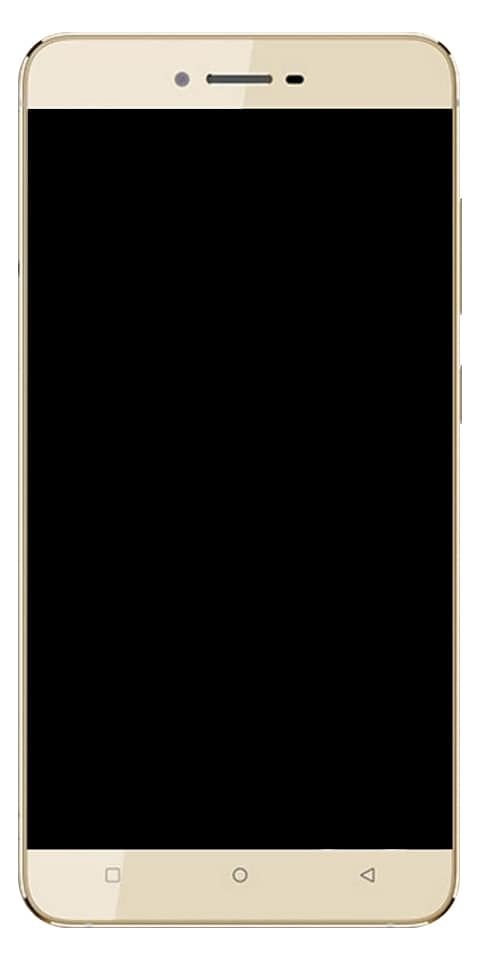วิธีเปลี่ยนรหัสความปลอดภัยบน iPhone หรือ iPad
รหัสความปลอดภัยเปรียบเสมือนแม่กุญแจ หรือล็อคที่ปกป้องไฟล์ข้อมูลและเอกสารของเราบนอุปกรณ์ iOS ดังนั้นการเลือก รหัสความปลอดภัยที่ดีจะเทียบเท่ากับคุณภาพของแม่กุญแจที่ปกป้องคุณ .
อุปกรณ์ระบบการผลิต scarlet.crush ปลอดภัย
รหัสความปลอดภัยเพื่อปลดล็อกอุปกรณ์ iOS สามารถเปลี่ยนแปลงได้เมื่อคุณตัดสินใจ . ขอแนะนำให้อัปเดตรหัสผ่านบ่อยๆ
วิธีการพิสูจน์ตัวตนแบบไบโอเมตริกซ์เช่น FaceID และ TouchID เพิ่มเติมหากอุปกรณ์ของคุณรองรับ อย่างไรก็ตามอุปกรณ์จะขอรหัสเมื่อคุณทำสิ่งต่อไปนี้:
- เมื่อเปิดหรือรีสตาร์ทอุปกรณ์
- กดปุ่มสตาร์ทหรือเลื่อนนิ้วขึ้นเพื่อปลดล็อก (สามารถแก้ไขได้)
- อัปเดตซอฟต์แวร์
- ลบอุปกรณ์
- ดูหรือเปลี่ยนการกำหนดค่ารหัส
- ติดตั้งโปรไฟล์การกำหนดค่า iOS
วิธีเปิดใช้งานรหัสความปลอดภัยบน iPhone หรือ iPad
หากคุณยังไม่ได้เปิดใช้งานมาดูกัน เปิดใช้งานรหัส
ติดตั้ง twrp โดยใช้ odin
- บน iPhone X และใหม่กว่า ป้อน การตั้งค่า / FaceID และรหัส
(สำหรับก่อนหน้านี้โมเดล ของ TouchID และรหัส)
(สำหรับอุปกรณ์ที่ไม่มี Touch ID ไปที่การตั้งค่า / รหัส) - เลือก เปิดใช้งานรหัส
- ป้อนรหัสหกหลัก .
- คุณยังสามารถเลือกรหัสตัวเลขสี่หลักหรือรหัสตัวเลขและตัวอักษรที่กำหนดเองได้
- ยิ่งรหัสของคุณมีตัวเลขมากเท่าใดก็ยิ่งปลอดภัยมากขึ้นเท่านั้น
- แต่โปรดทราบว่าการมีรหัสยาว ๆ อาจทำให้พิมพ์ได้ยากเมื่อคุณทำกิจกรรมอื่นในเวลาเดียวกัน ตัวอย่างเช่นเมื่อขับรถ
- ป้อนรหัสอีกครั้งเพื่อยืนยัน
ดูเพิ่มเติม : Apple ID: วิธีเปลี่ยนวันเกิดของคุณ